使用手机的我们都知道如何截屏,那知道怎么矩形截屏或者区域内截屏吗?以下就是苹果手机矩形截屏的方法啦,跟着小编来看一下吧。 苹果手机怎么矩形截屏?苹果手机矩形截屏的方法
使用手机的我们都知道如何截屏,那知道怎么矩形截屏或者区域内截屏吗?以下就是苹果手机矩形截屏的方法啦,跟着小编来看一下吧。
苹果手机怎么矩形截屏?苹果手机矩形截屏的方法
1、进入苹果手机的主屏幕,点击辅助小圆点,点击截屏。
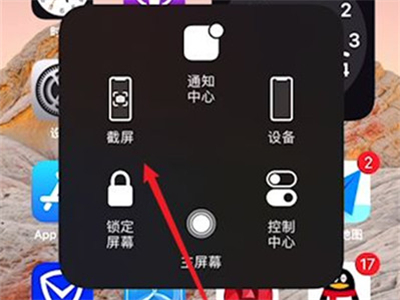
2、点击左下角的截屏缩略图,进入截图编辑界面。
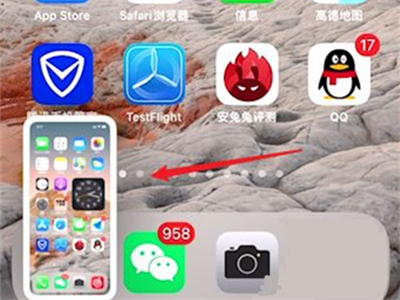
3、拖动图片区域的四个角,将截图区域拖动成矩形即可。
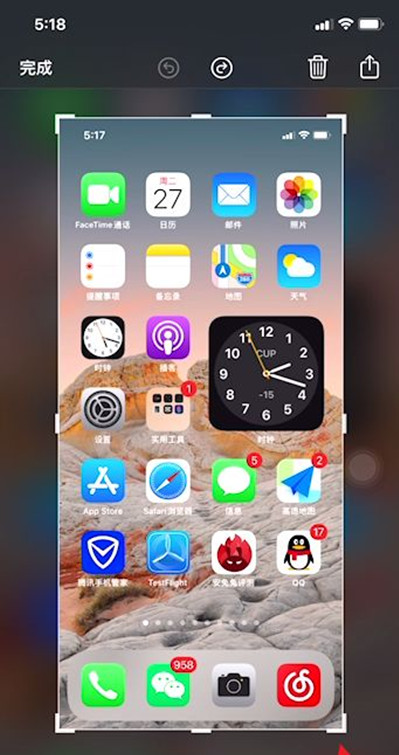
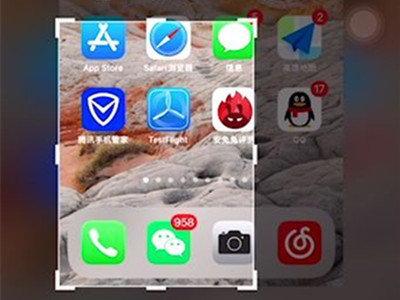
本文以苹果12为例适用于iOS14.7系统
以上就是小编给大家带来的“苹果手机怎么矩形截屏”的全部内容了,希望对你有所帮助。
